아이폰/안드로이드에서 음성 텍스트 변환하는 방법
작은 키보드에 문자를 입력하느라 손가락이 지친 적이 있나요?
그래서 저는 타이핑 대신 휴대폰이 메시지를 음성으로 받아쓰기하도록 합니다. 아이폰과 안드로이드 모두에게 음성 입력 기능이 내장되어 있지만, 이 기능이 어디 있고 어떻게 사용하는지 모르는 분들이 있는 것 같습니다.
파트 1. 음성 텍스트 변환은 무엇?

음성 입력 또는 음성 텍스트 변환이라고도 하는 텍스트 입력은 스마트폰에서 텍스트를 입력하는 대신 받아쓰기를 할 수 있는 기능입니다. 이러한 말하기-텍스트 변환 기능을 하용하면 하고 싶은 말을 휴대폰의 마이크에 대고 말하여 음성이 화면에 글자로 입력되도록 할 수 있습니다.
따라서 휴대폰의 키보드를 건드리지 않고도 핸즈프리로 문자 메시지와 메모를 작성할 수 있습니다. 대부분의 최신 스마트폰에는 음성 텍스트 입력 기능이 내장되어 있는데요, 메시지와 메모 받아쓰기를 사용하려면 먼저 이 기능을 활성화해야 합니다. 온라인에서 음성 텍스트 입력 기능을 검색하여 다운로드할 수도 있습니다.
파트 2. 아이폰에서 음성 텍스트 변환하는 방법
간단하게 설정을 조절하면 빠르고 쉽게 아이폰에서 음성 텍스트 입력 기능을 활성화할 수 있습니다. 아이폰 음성 텍스트 입력 기능은 무료로 사용이 가능한데요, 텍스트, 대화 및 음성 받아쓰기 기능을 활성화하는 방법은 다음과 같습니다:
1. 아이폰 홈 화면에서 '설정' 앱을 엽니다.
2. 아래로 스크롤하여 '일반'을 탭 하여 일반 설정 메뉴를 엽니다.
3. 일반 설정에서 '키보드'를 탭 합니다. 키보드 설정이 열립니다.

4. 아래로 스크롤하여 '받아쓰기 사용'을 켭니다.
5. 받아쓰기 사용 권한을 묻는 팝업 메시지가 표시되면 수락합니다. '사용'을 탭 하여 확인합니다.

6. 받아쓰기가 활성화되었습니다! 이제 메시지와 노트를 손으로 직접 입력하는 음성 입력을 할 수 있습니다.
파트 3. 아이폰에서음성 텍스트 기능 작동하지 안되는 이유 및 대체
아니, 방금 아이폰에서 음성 텍스트 입력 기능을 사용하려고 하는데 안 되나요? 음성 텍스트 입력 기능에 오류가 생긴 걸까요? 편리한 음성 입력 기능이 갑자기 작동하지 않는다면 실망스러울 수밖에 없습니다.
하지만 당황하실 필요 없습니다. 몇 가지 간단한 문제 해결 단계를 통해 아이폰의 음성 텍스트 입력 기능을 다시 사용할 수 있으니 걱정하지 마세요:
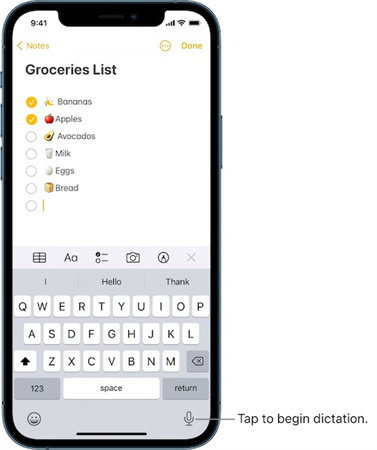
- 1. 네트워크 연결 확인 - 받아쓰기는 인터넷 연결을 필요로 합니다.
- 2. 설정에서 받아쓰기를 활성화했는지 확인합니다.
- 3. 아이폰을 재시작하여 음성 인식 시스템을 새로 고침 합니다.
- 4. 마이크를 확인하고 Siri가 여러분의 말을 잘 들을 수 있는지 확인합니다.
- 5. 이전 버전은 문제를 일으킬 수 있으므로 iOS 소프트웨어를 업데이트하세요.
- 6. 최후의 수단으로 음성 입력 기능을 완전히 재설정하기가 있습니다.
파트 4. 안드로이드에서 음성 텍스트 변환하는 방법
대부분의 안드로이드 휴대폰은 음성-문자 변환 기능이 이미 활성화되어 있습니다. 일부 사용자는 타사 전화-문자 변환 앱을 다운로드하여 사용하기도 합니다. 그렇지 않은 경우, 다음 단계에 따라 안드로이드에서 음성 텍스트 입력 기능을 사용해 보세요:
1단계: 설정 앱을 엽니다.안드로이드의 홈 화면 또는 앱 서랍에서 설정 아이콘을 탭 합니다. 그러면 설정 메뉴가 열립니다.

2단계: '시스템' 탭 하기설정에서 '시스템' 옵션을 탭 하여 디바이스의 시스템 설정을 엽니다.

3단계: '언어 및 입력' 탭 하기다음으로 '언어 및 입력'을 탭 하여 키보드 및 언어 설정에 액세스 합니다.

4단계: '가상 키보드' 탭 하기언어 및 입력 아래에서 '가상 키보드'를 선택해 키보드 설정을 엽니다.

5단계: 'Gboard' 탭 하기가상 키보드 설정에서 'Gboard'를 선택합니다. 이 앱은 Google의 키보드 앱입니다.

6단계: '음성 입력'을 탭 합니다.Gboard 설정에서 '음성 입력'을 선택하여 음성 입력 옵션을 엽니다.

7단계: '음성 입력 사용' 토글 하기'음성 입력 사용' 토글을 켜서 음성 텍스트 입력을 활성화합니다.

이제 안드로이드에서 음성 텍스트 입력을 사용할 수 있습니다! 이제 타이핑하는 대신 텍스트 받아쓰기를 사용해 보세요.
보너스 팁: 자연스럽게 목소리를 변조하는 음성 변조 프로그램
지금까지 아이폰과 안드로이드 모두에서 음성 텍스트 입력을 활성화하는 기본적인 방법에 대해 알아보았습니다. 하지만 음성 입력을 더 재미있게 만들고 싶다면 어떻게 해야 할까요? 이때 유용한 것이 바로 음성 변환 앱입니다!
제가 가장 좋아하는 보이스 체인저 앱 중 하나는 HitPaw 보이스 체인저입니다. 이 앱을 사용하면 실시간으로 목소리를 바꾸거나 오디오/비디오 파일을 업로드하여 AI로 목소리를 바꿀 수 있습니다.
HitPaw 보이스 체인저는 다음과 같은 멋진 기능으로 가득합니다:- 무료 실시간 음성 변경 효과 - 다양하고 재미있는 목소리 중에서 선택 가능
- 도널드 트럼프나 테일러 스위프트와 같은 유명인의 목소리를 흉내 내는 AI 보이스 체인저
- 선명한 오디오를 위한 노이즈 감소 및 에코 제거 기능
- 텍스트를 노래로 바꾸거나 장르를 변경하는 AI 음악 생성기
- 최고의 무료 AI 음성 텍스트 프로그램
메시지를 음성 입력 할 때, 여러분의 목소리보다 좀 더 색다른 목소리를 찾고 계신다면, 이 프로그램의 도움으로 외계인 목소리나 유명인의 목소리로 쉽게 바꿀 수 있습니다! 매우 사실적인 목소리니 부자연스러울까 봐 걱정할 필요는 없답니다.
Hitpaw 보이스 체인저를 사용하는 방법은 다음과 같습니다:1단계: 먼저 컴퓨터에 앱을 다운로드하여 설치합니다. 앱이 실행되면 로봇 목소리나 유명인 목소리와 같은 다양한 음성 옵션을 탐색할 수 있습니다. 사용해 보고 싶은 옵션을 선택합니다.

2단계: 다음으로 마이크에 대고 말하여 효과를 적용했을 때 목소리가 어떻게 들리는지 테스트합니다. 필요한 경우 설정을 조절하여 음성 변조를 적절하게 조절합니다. 완전히 달라진 자신의 목소리를 들어보는 것도 재미있을 거예요!

3단계: 새 음성이 마음에 드나요? 그럼 이제 음성 입력을 사용하려는 프로그램을 엽니다. 음성 설정으로 이동하여 입력 장치를 "HitPaw 보이스 체인저 가상 오디오 장치"로 변경합니다. 이렇게 하면 보이스 체인저를 통해 마이크가 라우팅 됩니다.

4단계: 이제 바뀐 목소리로 채팅, 스트리밍, 게임을 즐길 수 있습니다! 여러분의 친구들이 여러분을 알아보지 못할 거예요. 왜냐면 음성 효과가 정말 사실적으로 들릴 거거든요.
결론
여기까지가 아이폰과 안드로이드에서 음성 텍스트 입력을 활성화하는 방법입니다. 단계별 안내에 따라 이제 음성 입력을 활성화하여 두 손이 자유로운 문자 및 메모 작성을 시작해 보세요.
내장된 음성 텍스트 변환 기능도 잘 작동하지만, HitPaw 보이스 체인저를 사용해 보시길 적극 추천합니다. 실시간으로 목소리를 변형하는 기능이 있어, 음성 입력에 완전히 새로운 차원의 재미를 더합니다. 로봇, 외계인, 유명인 목소리와 같은 음성 변환 효과로 음성 입력을 훨씬 더 재미있게 만들 수 있습니다. 무료로 사용해 볼 수 있으니 꼭 한번 사용해 보세요.

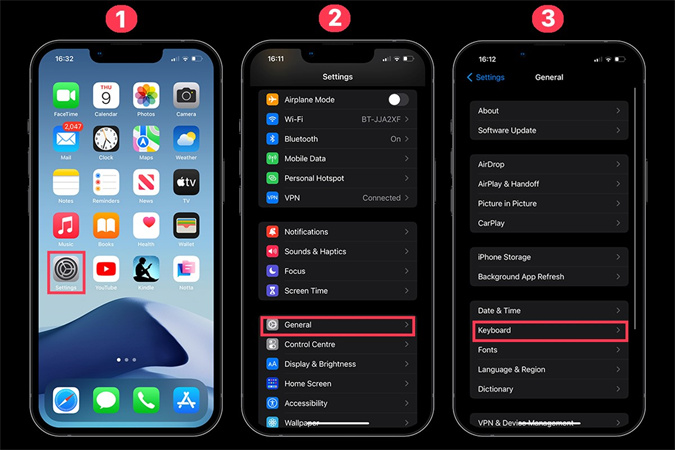
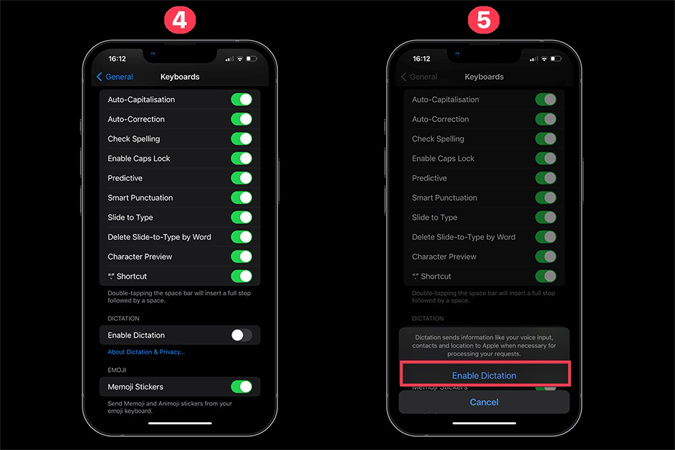
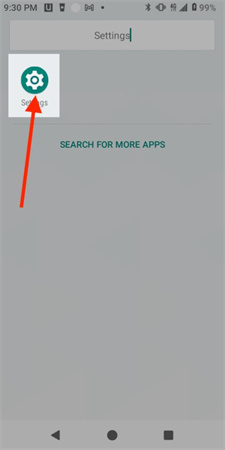
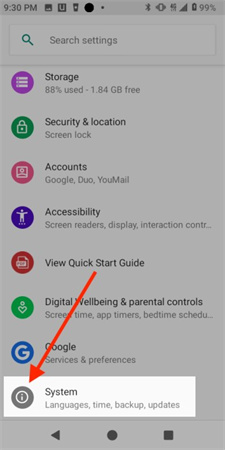
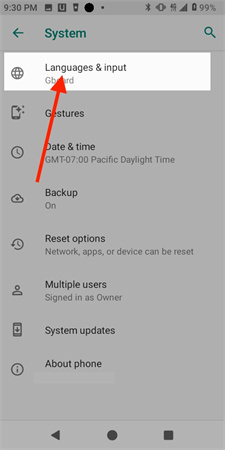
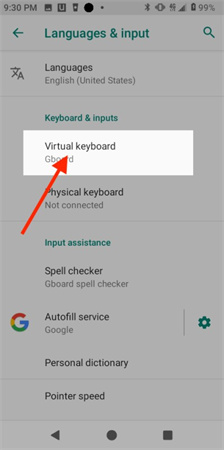
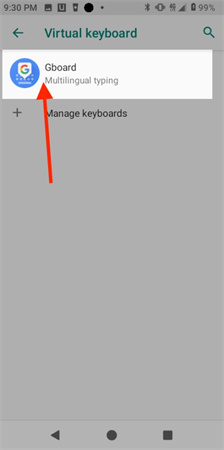
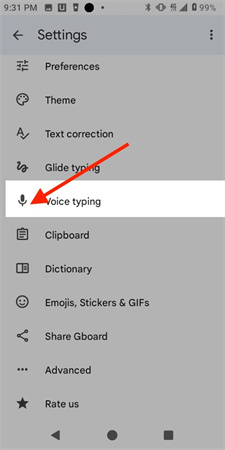
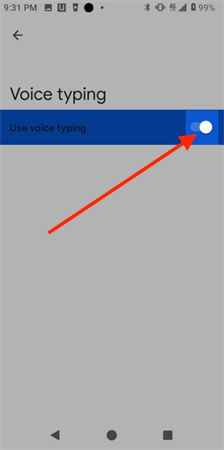




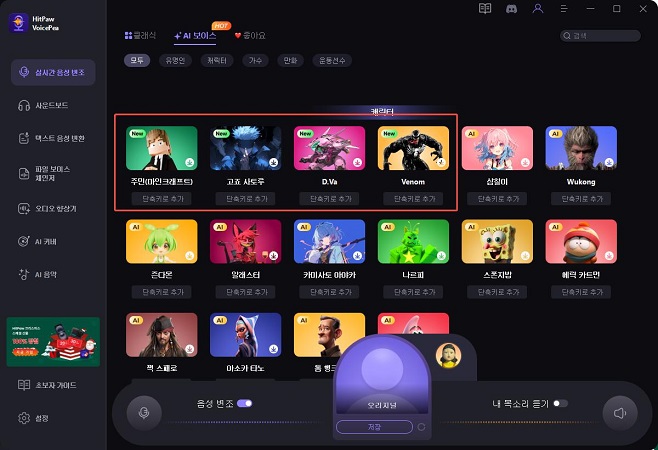

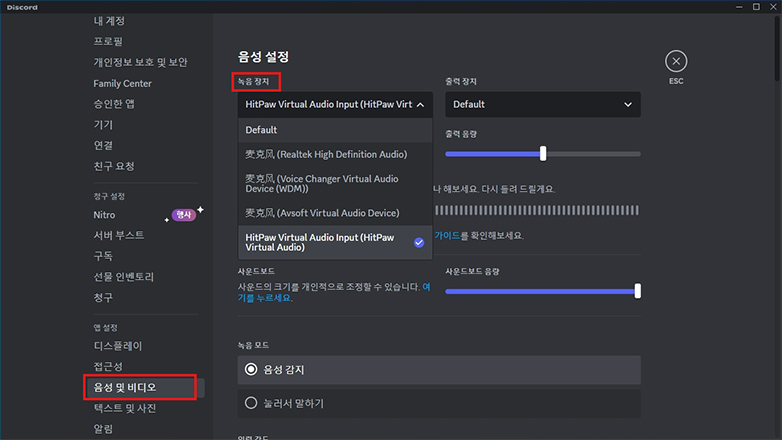

 HitPaw VikPea
HitPaw VikPea HitPaw Watermark Remover
HitPaw Watermark Remover 

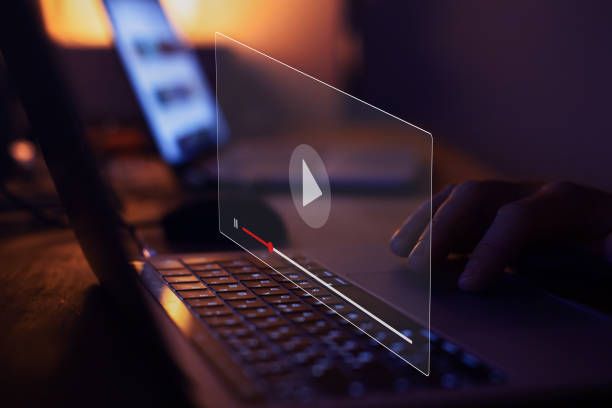

기사 공유하기:
제품 등급 선택:
김희준
편집장
새로운 것들과 최신 지식을 발견할 때마다 항상 감명받습니다. 인생은 무한하지만, 나는 한계를 모릅니다.
모든 기사 보기댓글 남기기
HitPaw 기사에 대한 리뷰 작성하기